3 最新数据
概述
监控 → 最新数据 部分显示按监控项收集的最新值。
本节包含以下内容:
仅当设置了过滤器并且有结果可显示时,才会显示子过滤器和监控项列表。
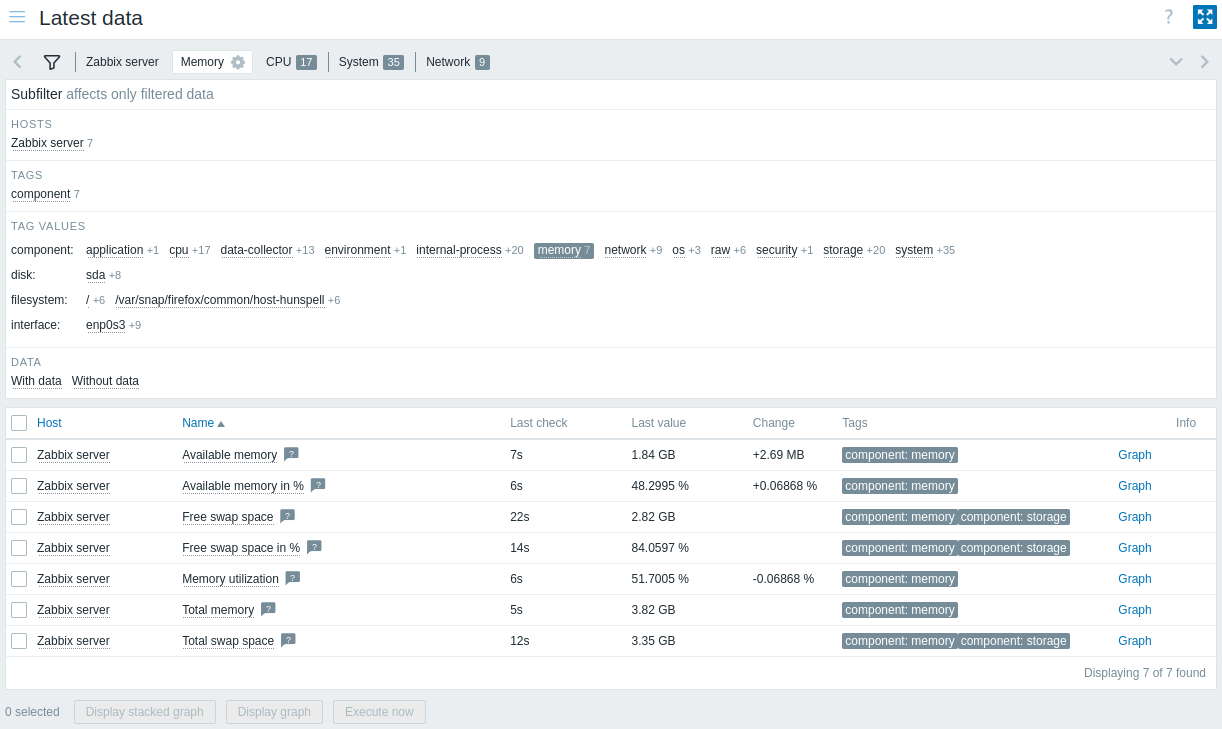
| 列 | 描述 |
|---|---|
| 主机 | 监控项所属的主机的名称。 单击名称会弹出 主机菜单。 如果主机处于维护状态, 如果主机被禁用,主机名称会显示为红色。请注意,已禁用主机的数据(包括图表和监控项值列表)可在最新数据部分中访问。 |
| 名称 | 监控项名称。 单击名称会弹出监控项列表。所有具有描述的监控项旁边都会显示一个问号图标。 将鼠标悬停在 |
| 最后检查 | 监控项上次检查的时间。 |
| 最后值 | 监控项采集的最新值。 显示的值已应用单位转换和值映射。将鼠标悬停在值上可显示原始数据。 默认情况下,仅显示过去 24 小时内收到的值。此限制可缩短大量最新数据页面的初始加载时间;若要延长此限制,请在管理 → 常规 → GUI中更新最大历史记录显示周期_参数的值。 |
| 改变 | 前一个值与最新值之间的差异。 对于更新频率为 1 天或以上的监控项,永远不会显示变化量(默认设置)。在这种情况下,如果最后一个值是在 24 小时前收到的,则根本不会显示该值。 |
| 标签 | 与监控项关联的标签。 监控项列表中的标签是可点击的。 点击标签可在子过滤器中启用, 使监控项列表仅显示包含此标签的监控项(以及子过滤器中先前选择的任何其他标签)。 请注意,一旦监控项以这种方式过滤,监控项列表中的标签将不再可点击。基于标签的进一步修改(例如,删除标签或指定其他过滤器)必须在子过滤器中进行。 |
| 图形/历史 | 链接到简单图形/历史监控项值。 |
| 信息 | 有关监控项的其他信息。 如果监控项有报错(例如,已不再受支持),则会显示一个信息图标 |
按钮
监测页介绍了所有部分通用的监控模式按钮。
批量操作
列表下方的按钮提供对一个或多个选定监控项的批量操作:
- 显示堆叠图 - 显示堆叠的 临时图表。
- 显示图表 - 显示一个简单的 临时图表。
- 立即执行 - 立即执行新监控项值检查。仅支持 被动 检查,查看( 更多详细信息)。 此选项仅适用于具有读写访问权限的主机。对于具有只读权限的主机,访问此选项取决于用户是否拥有在只读主机上调用“立即执行”的用户角色 选项。 要使用这些选项,请勾选相应监控项前的复选框,然后单击所需的按钮。
使用过滤器
您可以使用筛选器仅显示您感兴趣的监控项。为了获得更好的搜索性能,使用未解析的宏搜索数据。
过滤器图标 ![]() 位于表和子过滤器的上方。单击它可以展开过滤器。
位于表和子过滤器的上方。单击它可以展开过滤器。
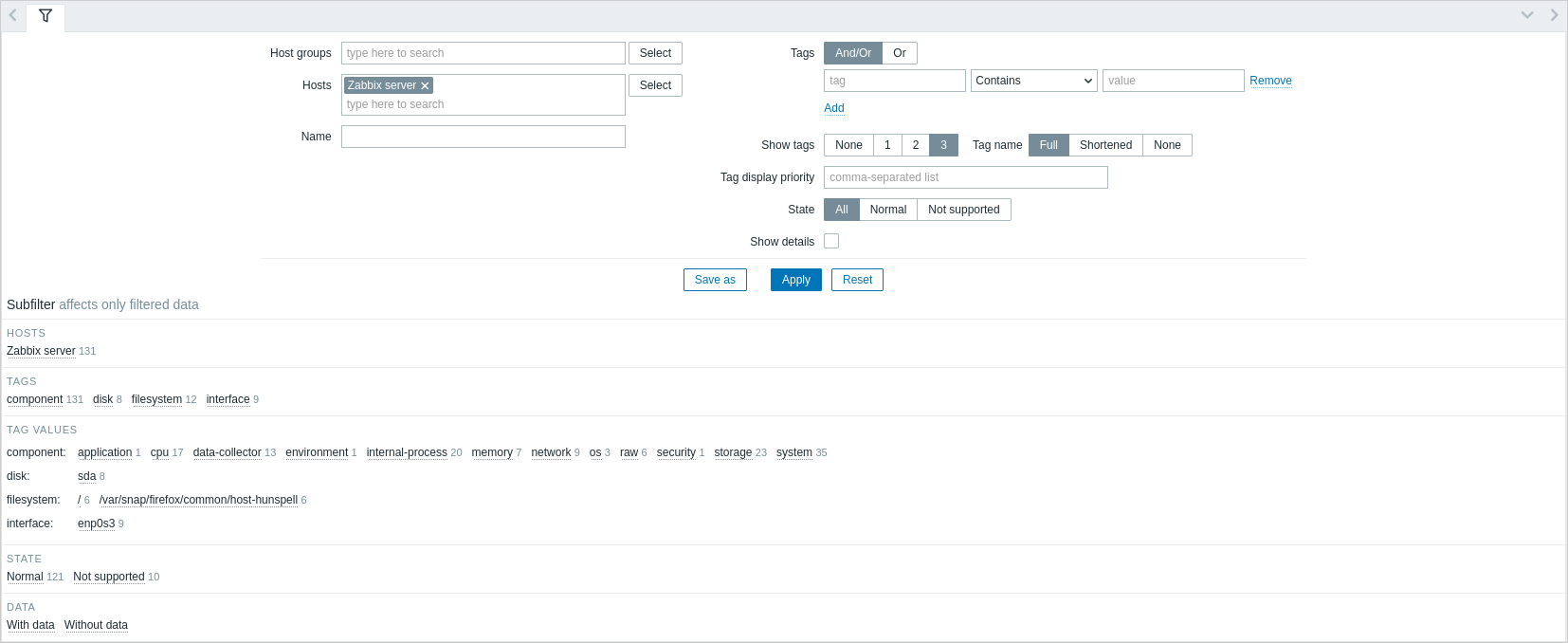
过滤器允许按主机组、主机、监控项名称、标记和其他设置缩小列表范围。在过滤器中指定父主机组将隐式选择所有嵌套主机组。有关按标记筛选的详细信息,请参阅监测 -> 问题。
显示详细信息 允许扩展为监控项显示的信息。将显示刷新间隔、历史记录和趋势设置、监控项类型和监控项错误(支持/不支持)等详细信息。
保存过滤器
可以将最喜欢的过滤器设置保存为选项卡,然后通过单击过滤器上方的相应选项卡快速访问。
查看有关保存过滤器的更多详细信息。
使用子过滤器
子过滤器允许进一步修改主过滤器的过滤。它有助于快速一键访问相关监控项的过滤器组。
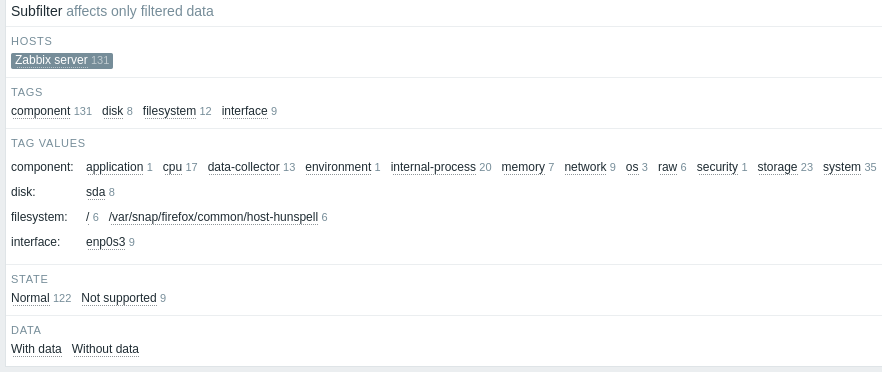
与主过滤器不同,子过滤器会随着每次表刷新请求而更新,以始终拥有可用过滤选项及其计数器编号的最新信息。
子过滤器显示可点击的链接,允许根据通用实体组(主机、标签名称或值、监控项状态或数据状态)过滤监控项。单击实体时,该实体将以灰色背景突出显示,监控项将立即被过滤(无需在主过滤器中单击“应用”)。单击另一个实体会将其添加到过滤结果中。再次单击该实体将删除过滤。
对于每个实体组(主机、标签、标签值等),最多显示 10 行实体。如果有更多实体,可以通过单击列表末尾的三个点![]() 图标来扩展此列表以显示最多 1000 个条目(前端定义SUBFILTER_VALUES_PER_GROUP 的值) 。对于标签值,可以扩展列表以显示最多 200 个标签名称及其对应的值。请注意,一旦完全展开,列表就无法折叠。
图标来扩展此列表以显示最多 1000 个条目(前端定义SUBFILTER_VALUES_PER_GROUP 的值) 。对于标签值,可以扩展列表以显示最多 200 个标签名称及其对应的值。请注意,一旦完全展开,列表就无法折叠。
每个可点击实体旁边的数字表示其中分组的监控项数(基于主过滤器的结果)。单击实体时,将显示其他可用实体的数字,并带有加号,表示可以向当前选择添加多少个监控项。除非之前在子过滤器中选择了没有监控项的实体,否则不会显示。
图表和历史
监控项列表中的图表/历史记录列提供以下链接:
- 历史记录 - 针对所有文本项,导致列表(值/500 个最新值)显示先前项值的历史记录。
- 图表 - 针对所有数字项,生成一个简单图表. 请注意,显示图表时,右上角的下拉菜单也可以切换到 最新值或最近500个值。
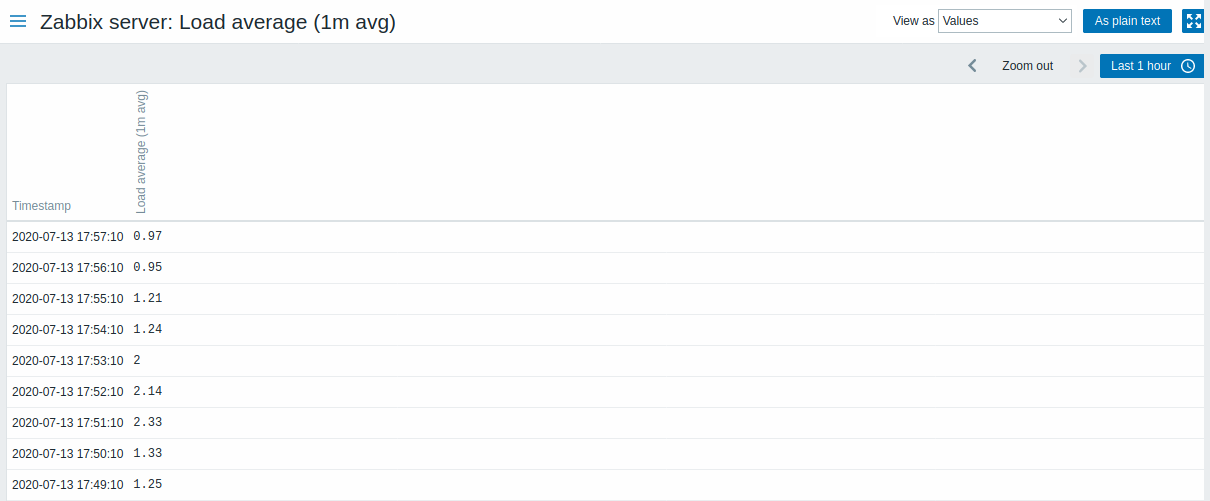
此列表中显示的值是原始值,即未应用任何预处理。
所显示的值的总量在 管理 → 常规 → GUI中设置的搜索和过滤结果限制参数 的值定义。

